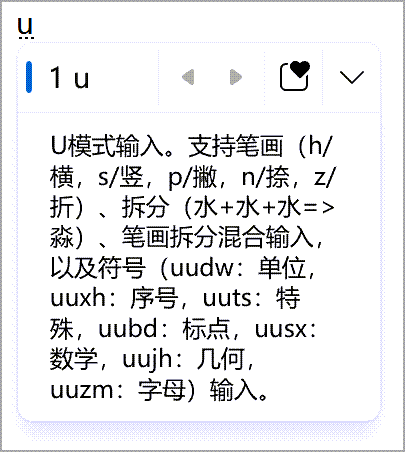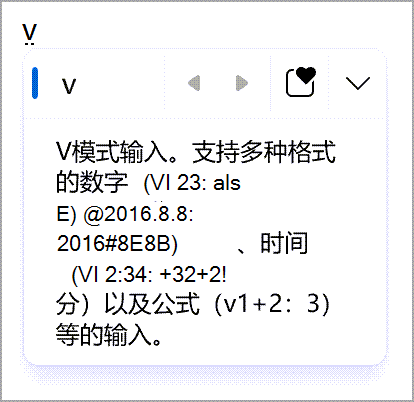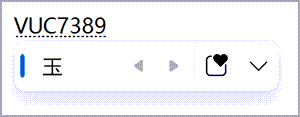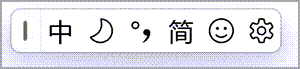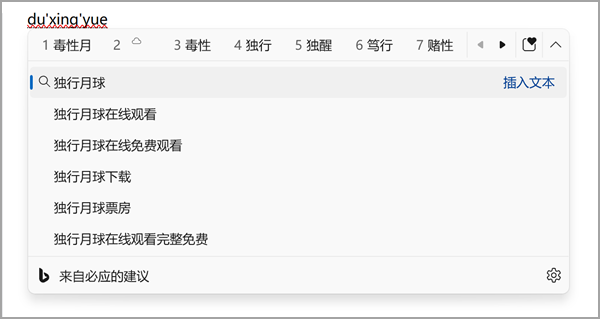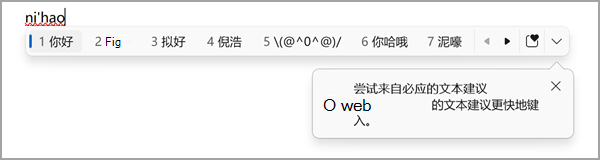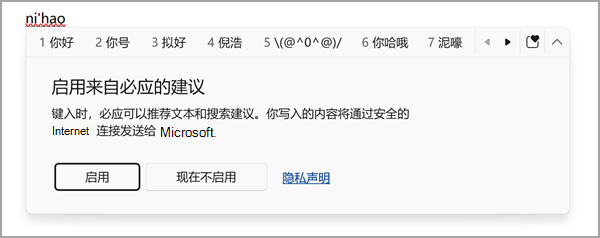Microsoft IME voor vereenvoudigd Chinees
Van toepassing op
Dit artikel helpt bij het gebruik van Microsoft Simplified Chinese Input Method Editor (IME) voor zowel Microsoft Punyin als Microsoft Wubi, inclusief IME-instellingen, -functies en sneltoetsen.
Tip: In dit artikel worden koppelingen gebruikt waarmee IME-instellingen rechtstreeks in de app Instellingen worden geopend. Zie Microsoft Pinyin/Wubi IME-instellingen in dit artikel om handmatig toegang te krijgen tot IME-instellingen in de app Instellingen.
Gebruikersinterface
Het venster conversiekandidaat biedt kandidaten waarvan de metingen (Pinyin) overeenkomen met wat wordt getypt.
Algemene bewerkingen
|
Druk op deze toets |
Om dit te doen |
|---|---|
|
Pijl-omlaag |
Naar de volgende kandidaat in het kandidaatvenster gaan. |
|
Pijl-omhoog |
Naar de vorige kandidaat gaan in het kandidaatvenster. |
|
Pijl-links |
Verplaats de invoegpositie naar links in het invoergebied. |
|
Pijl-rechts |
Verplaats de invoegpositie naar rechts in het invoergebied. |
|
Ruimte |
Selecteer de momenteel gerichte kandidaat. |
|
Tab |
Tekstsuggesties van Bing uitvouwen en weergeven. |
|
Nummersleutel |
Selecteer de bijbehorende kandidaat. |
|
Enter |
Sluit het kandidaatvenster zonder een kandidaat te selecteren. De ingevoerde tekst blijft in het invoergebied. |
|
Esc (escape) |
Sluit het kandidaatvenster zonder een kandidaat te selecteren. De ingevoerde tekst wordt verwijderd uit het invoergebied. |
Andere functies
-
Dubbele Pinyin kan langere klinkergroepen toewijzen aan medeklinkertoetsen als sneltoetsen en zh, ch, sh aan klinkertoetsen als sneltoetsen. Op deze manier, wanneer de invoermethode een klinker verwacht, kunnen deze sneltoetsen worden gebruikt om het typen te versnellen. Zoek instellingen voor dubbele pinyin in Microsoft Pinyin-instellingen > Algemeen.
-
Fuzzy Pinyin helpt chinese tekens nauwkeuriger in te voeren door kleine variaties in Pinyin-invoer toe te staan. Het verklaart veelvoorkomende fouten of onzekerheden bij het typen van Pinyin en stelt de juiste tekens voor op basis van context. Zoek Fuzzy Pinyin-instellingen in Microsoft Pinyin-instellingen > Algemeen.
-
Trigger Mensen naaminvoer met ; (puntkomma) + R om gemakkelijker tekens te vinden die worden gebruikt voor de namen van personen. In de modus Dubbele pinyin drukt u op Shift + ; (puntkomma), vervolgens de R-toets . Zoek deze functie in microsoft Pinyin-instellingen > Geavanceerd.
-
Invoer in de U-modus kan worden gebruikt om Chinese tekens in te voeren op basis van hun streek of onderdeel, of om een symbool in te voeren. In de modus Dubbele pinyin kan de U-modus worden geactiveerd door op Shift + U te drukken. Zoek deze functie in microsoft Pinyin-instellingen > Geavanceerd.
-
Invoer in de V-modus kan worden gebruikt voor het invoeren van chinese notatienummers, datums, tijden, formules en meer. Het ondersteunt ook het invoeren van Unicode- en GB-18030-codepunten. In de modus Dubbele pinyin kan de V-modus worden geactiveerd door op Shift + V te drukken. Zoek deze functie in microsoft Pinyin-instellingen > Geavanceerd.
IME biedt een IME-werkbalk die een alternatieve manier biedt om snel specifieke IME-functies aan te roepen. De IME-werkbalk is de vervanging voor de taalbalk in eerdere versies van Windows.
Als u de IME-werkbalk wilt openen, klikt u met de rechtermuisknop op het pictogram IME-opties in het gebied van het systeemvak van de taakbalk en selecteert u vervolgens DE IME-werkbalk.
Sneltoetsen
IME biedt toetsen of toetsencombinaties aan om IME-functies te gebruiken.
|
Druk op deze toets |
Om dit te doen |
|---|---|
|
Shift |
Schakelen tussen de Engelse en Chinese modus. |
|
Shift + spatiebalk |
De tekenbreedte schakelen tussen volledige breedte en halve breedte. |
|
Ctrl + . (periode) |
Schakelen tussen Chinese interpunctie en Engelse interpunctie. Opmerking: Deze toetsencombinatie is alleen effectief in de Chinese modus. Sneltoetsen kunnen worden beheerd in de Microsoft Pinyin-instellingen > Sleutels. |
Tekstsuggesties van Bing
U kunt nog sneller typen met tekstsuggesties van Bing. IME haalt het meest relevante woord op uit Bing en geeft dit weer met het cloudpictogram in het ime-kandidaatvenster.
De geïntegreerde zoeksuggesties geven aanvullende suggesties die vergelijkbaar zijn met wat wordt weergegeven op de bing-zoekpagina. U kunt een suggestie invoegen als tekst of deze rechtstreeks in Bing doorzoeken.
Als u deze functies wilt inschakelen, selecteert u de punthaakknop aan de rechterkant van het IME-kandidaatvenster en volgt u de instructies.
U kunt de instelling ook vinden in Microsoft Pinyin-instellingen > Lexicon en zelflerend.
-
Zorg ervoor dat Tekstsuggesties van Bing uitproberen is ingeschakeld voor Windows 11.
-
Zorg ervoor dat cloudserviceis ingeschakeld voor Windows 10.
Compatibiliteit
Microsoft Pinyin IME is beschikbaar in momenteel ondersteunde versies van Windows. Als er problemen zijn met de huidige versie van IME, ondersteunt IME een compatibiliteitsinstelling die het gebruik van de vorige versie van IME toestaat. De vorige versie van IME kan worden ingeschakeld door in te schakelen in Microsoft Pinyin-instellingen > Algemeen > Vorige versie van Microsoft Pinyin gebruiken. IME wordt nog steeds verbeterd, dus overweeg feedback in te dienen om ons te helpen u een geweldige invoerervaring te bieden.
Gebruikersinterface
Het venster conversiekandidaat biedt kandidaten waarvan de toetsaanslagen (Wubi) overeenkomen met wat wordt getypt.
Algemene bewerkingen
|
Druk op deze toets |
Om dit te doen |
|---|---|
|
Pijl-omlaag |
Naar de volgende kandidaat in het kandidaatvenster gaan. |
|
Pijl-omhoog |
Naar de vorige kandidaat gaan in het kandidaatvenster. |
|
Pijl-links |
Verplaats de invoegpositie naar links in het invoergebied. Opmerking: De invoegpositie wordt alleen naar links verplaatst binnen het niet-omgedraaide invoergebied. |
|
Pijl-rechts |
Verplaats de invoegpositie naar rechts in het invoergebied. |
|
Ruimte |
Selecteer de momenteel gerichte kandidaat. |
|
Nummersleutel |
Selecteer de bijbehorende kandidaat. |
|
Enter |
Sluit het kandidaatvenster zonder een kandidaat te selecteren. De ingevoerde tekst wordt verwijderd uit het invoergebied. |
|
Esc (escape) |
Sluit het kandidaatvenster zonder een kandidaat te selecteren. De ingevoerde tekst wordt verwijderd uit het invoergebied. |
IME biedt een IME-werkbalk die een alternatieve manier biedt om snel specifieke IME-functies aan te roepen. De IME-werkbalk is de vervanging voor de taalbalk in eerdere versies van Windows.
Als u de IME-werkbalk wilt openen, klikt u met de rechtermuisknop op het pictogram IME-opties in het gebied van het systeemvak van de taakbalk en selecteert u vervolgens DE IME-werkbalk.
Ime-instellingen voor Microsoft Pinyin/Wubi
U kunt de volgende methoden gebruiken om IME-instellingen voor Microsoft Pinyin/Wubi te openen:
Klik met de rechtermuisknop op het pictogram IME-opties in het systeemvak van de taakbalk en selecteer vervolgens Instellingen.
Navigeer naar Microsoft Pinyin/Wubi-instellingen in de app Instellingen :
-
Selecteer Start en selecteer vervolgens Instellingen > Tijd & taal > Taal & regio .Of Selecteer de volgende snelkoppeling voor time & language > Language & region :Open Time & language > Language & region
-
Selecteer in het venster Tijd & taal > Taal & regio onder de sectie Taal de beletseltekens naast de gewenste vereenvoudigd Chinese taal en selecteer taalopties.
-
Selecteer in het venster Time & language > Language & region > Options onder de sectie Toetsenborden het beletselteken naast Microsoft Pinyin of Microsoft Wubi en selecteer toetsenbordopties.
Opmerking: Als Microsoft Pinyin of Microsoft Wubi niet beschikbaar zijn in de Time & language > Taal & regio > venster Opties , moeten ze worden toegevoegd als toetsenbordindeling. Zie De instellingen voor de taal en toetsenbord-/invoerindeling beheren in Windows: Een toetsenbordindeling toevoegen voor meer informatie.
Ondersteuning voor Windows 10 eindigt in oktober 2025
Na 14 oktober 2025 biedt Microsoft geen gratis software-updates meer van Windows Update, technische ondersteuning of beveiligingspatches voor Windows 10. Je pc werkt nog steeds, maar we raden je aan over te stappen op Windows 11.
-
Selecteer Start en selecteer vervolgens Instellingen >Tijd & taal > Taal .Of Selecteer de volgende taalsnelkoppeling :Taal openen
-
Selecteer in het venster Taal onder de sectie Voorkeurstalen de gewenste vereenvoudigde chinese taal en selecteer vervolgens de knop Opties .
-
Selecteer in het venster Taalopties: <vereenvoudigd chinees> onder de sectie Toetsenbordende optie Microsoft Pinyin of Microsoft Wubi en selecteer vervolgens de knop Opties .
Opmerking: Als Microsoft Pinyin of Microsoft Wubi niet beschikbaar zijn in de Time & language > Taal & regio > venster Opties , moeten ze worden toegevoegd als toetsenbordindeling. Zie De instellingen voor de taal en toetsenbord-/invoerindeling beheren in Windows: Een toetsenbordindeling toevoegen voor meer informatie.
Gebruik de volgende Microsoft Pinyin - of Microsoft Wubi-snelkoppeling om de Microsoft Pinyin/Wubi-instellingen rechtstreeks te openen in de app Instellingen :Microsoft Pinyinopenen Microsoft Wubi openen
Opmerking: Als de bovenstaande sneltoetsen niet rechtstreeks naar de Microsoft Pinyin - of Microsoft Wubi-instellingen gaan, is de bijbehorende toetsenbordindeling waarschijnlijk niet geïnstalleerd. Als u de toetsenbordindeling voor Microsoft Pinyin of Microsoft Wubi wilt installeren, raadpleegt u Instellingen voor taal- en toetsenbord-/invoerindeling beheren in Windows: Een toetsenbordindeling toevoegen.
Hoe kan ik feedback geven?
Als u problemen ondervindt of suggesties hebt met betrekking tot Microsoft IME, geeft u ons feedback via de Feedback-hub. Selecteer een van de volgende opties om de Feedback-hub te openen:
-
Klik met de rechtermuisknop op het ime-optiespictogram in het systeemvak van de taakbalk en selecteer feedback verzenden.
-
Selecteer de volgende feedback-hubsnelkoppeling :Feedback-hub openen
Uw feedback gaat rechtstreeks naar onze technici die aan het verbeteren van IME werken. Raadpleeg het artikel Feedback verzenden met de feedback-hub-app voor meer informatie over de stappen voor het geven van feedback.